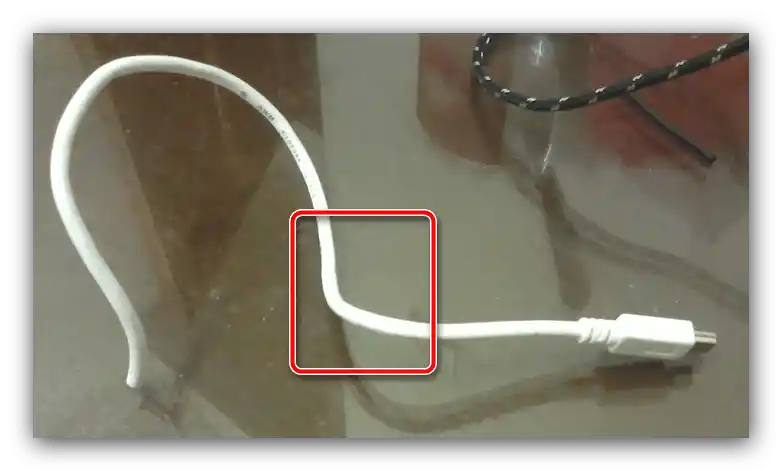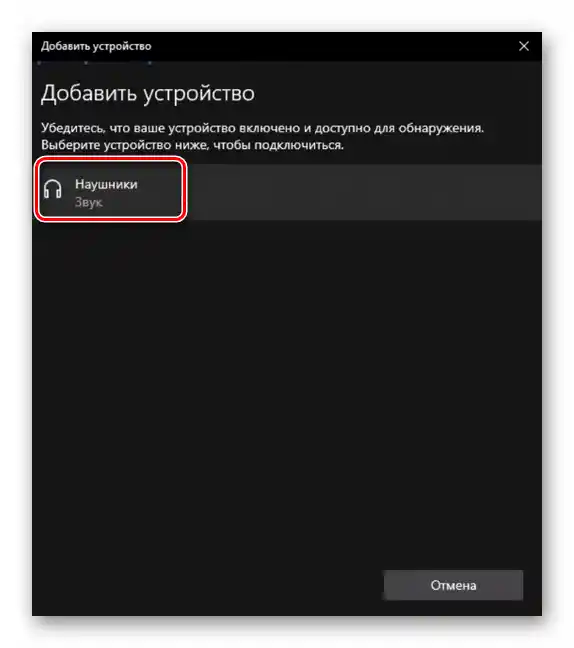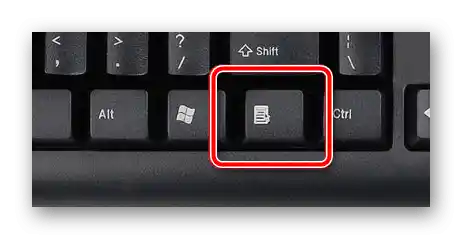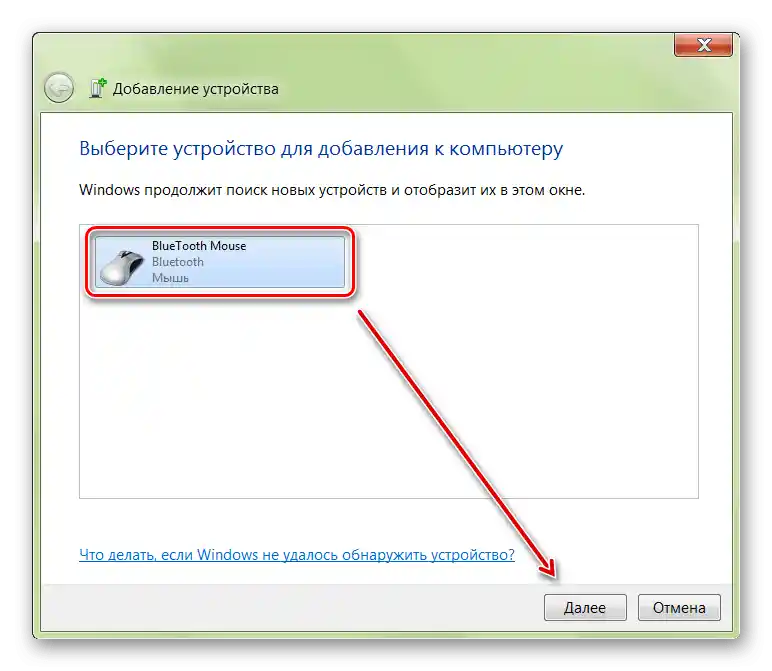Obsah:
Způsob 1: Instalace ovladačů
V moderních verzích Windows periferie jako myši nevyžadují speciální software pro fungování, ale některá pokročilá zařízení (herní a/nebo bezdrátová) přesto potřebují ovladače.
- Pokud je vaše zařízení od známého výrobce jako Razer nebo Logitech, bude dobrým nápadem nainstalovat přidružený software.
Stáhnout Razer Synapse z oficiálních stránek
Stáhnout Logitech G-Hub z oficiálních stránek - Pokud instalace softwaru od výrobce nepomohla, je dobré zkontrolovat "Správce zařízení". Pro jeho otevření je nejlepší použít nástroj "Spustit": stiskněte kombinaci kláves Win+R, zadejte příkaz
devmgmt.msca klikněte na "OK". - Navigaci v nástroji lze provádět i bez myši, pomocí kláves Tab, šipek, Enter a vyvolání kontextového menu. To obvykle vypadá tak, jak je znázorněno na obrázku níže, a nachází se v nejspodnějším řádku většiny klávesnic.
![Využijte klávesu pro vyvolání kontextového menu k vyřešení problému s nefungujícím kurzorem myši]()
Pomocí nich najděte kategorii "Jiné zařízení" a rozbalte ji.
- V tomto seznamu nás zajímají položky označené jako "HID zařízení" a podobné. Vyberte takovou položku, vyvolejte její kontextové menu a zvolte položku "Vlastnosti".
- V vlastnostech přejděte na sekci "Informace", a pomocí Tab a šipky vpravo vyberte položku "ID zařízení". Zkopírujte identifikátor (funguje jak obvyklé Ctrl+C, tak stisknutí klávesy kontextového menu) a s jeho pomocí najděte vhodný balíček softwaru – podrobnosti postupu jsou popsány v materiálu na následujícím odkazu.
Podrobnosti: Jak najít ovladač podle ID zařízení
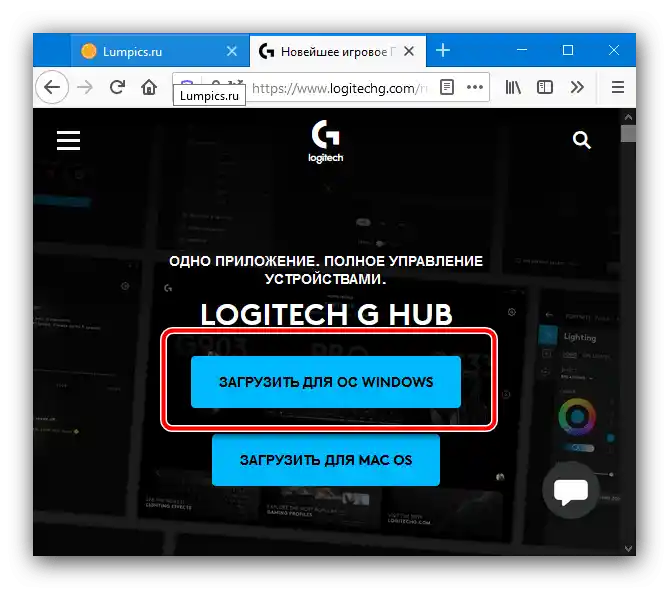
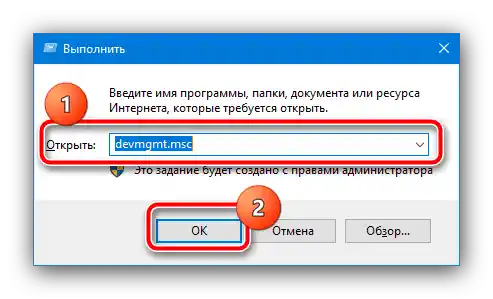
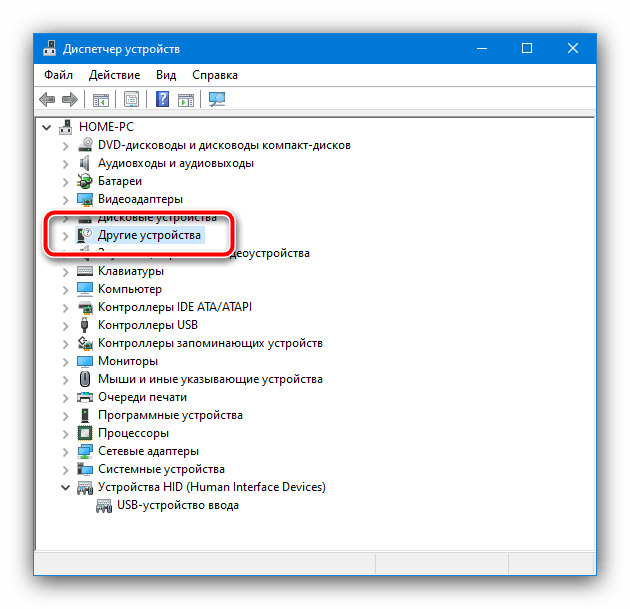
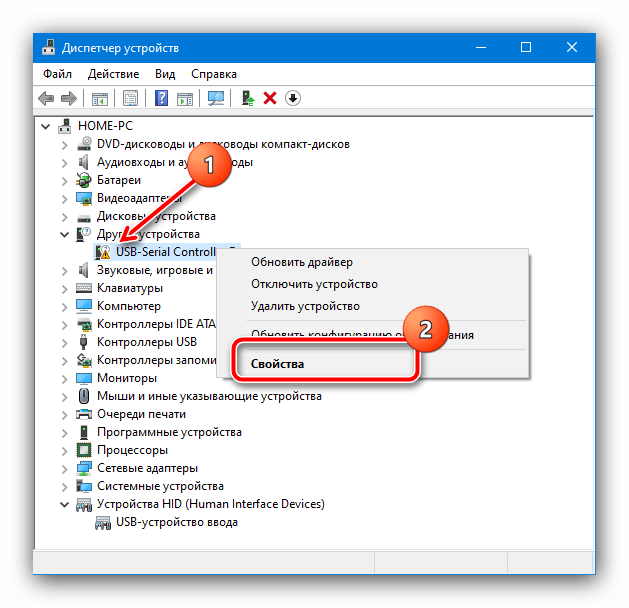
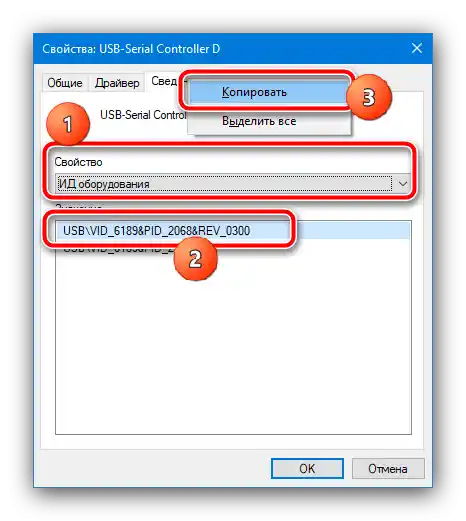
Tato metoda v většině případů umožňuje vyřešit problém s nefunkčním kurzorem.
Způsob 2: Odstranění viru
Často je příčinou problému aktivita škodlivého softwaru: může zachytávat signály přicházející od myši do systému, což vytváří dojem, že kurzor nefunguje. Metodika kontroly na přítomnost hrozby a její odstranění byla již probrána jedním z našich autorů v následujícím článku.
Podrobnosti: Boj s počítačovými viry
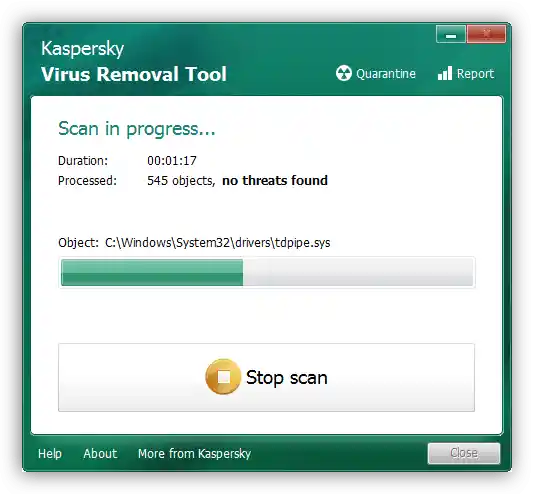
Způsob 3: Odstranění hardwarových problémů
Nejnepříjemnější, ale dost častou příčinou takového chování manipulátoru je hardwarová porucha.
- První, co je třeba udělat při podezření na fyzickou závadu – připojit myš k jinému portu, ideálně přímo k základní desce.
![Připojení klávesnice k zadnímu USB pro vyřešení problému s nefungujícím kurzorem myši]()
Také je dobré vyloučit adaptéry typu konvertorů z PS/2 na USB a USB huby.
![Aktivní adaptér PS2 pro řešení problému s nefungujícím kurzorem myši]()
Pokud problém stále přetrvává, zkuste připojit myš k zaručeně funkčnímu počítači, a také připojit k vašemu podobné zařízení – to je potřeba, abyste vyloučili poruchu portů na samotném PC nebo notebooku.
- U drátových zařízení je často příčinou zlomení kabelu: někdy kvůli aktivnímu používání se drát uvnitř opotřebovává nebo láme, což dává zmiňované symptomy. Prozkoumejte kabel rukama – místa zlomenin se obvykle dobře cítí hmatem. Také, pokud máte odpovídající dovednosti, můžete zkontrolovat kabely multimetr.
- Pro bezdrátové myši je třeba se ujistit o funkčnosti přijímače – metodika je stejná jako v prvním kroku tohoto způsobu.
- U Bluetooth zařízení je určení příčiny složitější. První, co byste měli zkusit – zrušit párování a znovu připojit počítač a manipulátor.
Podrobnosti: Jak připojit bezdrátovou myš k počítači
![Opakované párování zařízení k vyřešení problému s nefunkčním kurzorem myši]()
Také je dobré mít na paměti, že podobná zařízení často používají stejný frekvenční pás, což někdy vede ke konfliktům.Zkuste odpojit další bezdrátová zařízení, jako je klávesnice a/nebo sluchátka, a zkontrolujte, zda problém nezmizel.
- Nelze také vyloučit poškození desky samotného zařízení nebo jejích komponentů – obvykle na to ukazuje celý kabel (nebo 100% funkční přijímač pro bezdrátové varianty). Obecně platí, že opravy tohoto druhu poruch nemají smysl, a bude jednodušší vyměnit zařízení celé.